
【2021年版デスクツアー】ほぼAmazonで揃えたブラック基調のアイテムを紹介します
こんにちは、もくめゆう(@mokume7)です。
先日デスク周りを総入れ替えしたツイートをさせていただいたところ、ありがたいことに200いいねを超える反響を頂きました。
PCデスクのアップデートしました#お前らのpcデスク周り晒していけ #これが僕たちの秘密基地 pic.twitter.com/hcV3D0d0de
— もくめゆう|ガジェット×3Dプリンタ (@mokume7) December 9, 2021
折角の機会なので、入れ替えたデスクの内容についてコンセプトと実際に使っているアイテムをまとめました。
本記事ではAmazonアソシエイトのリンクを利用しています。
コンセプトは「楽に揃えられるブラックデスク」
私はこれまで白とメープルを中心にデスク周りを揃えてきました。明るい色味が好きなこともありますが、それ以上に「黒いデスクは指紋と埃で汚れが目立つ」というネガティブな理由が原因でした。
ところがある時、水拭きだけで綺麗に指紋汚れを取る方法に気づき、黒天板の掃除が楽に。ネガティブな理由を排除できたことで「メインデスクを黒にしてもいいな」という考えになりました。
また私は色んなサイトに会員登録して買い物をするのが苦手で、できることならAmazonで済ませたいタイプ(面倒なので損してもついついAmazonで買ってしまう)。
ですので、今回のデスク環境を整えた際もほぼ全てAmazonで購入して「楽に揃えられる」ことを前提としています。
※1 掃除の方法は本題と関係ないので末尾に記載しています。
※2 メーカーからの提供品も使っていますがそれについては注釈しています
メインデスクの全体像
デスクの全体像です。コンセプト通りブラックを基調としており、壁掛け等も濃い色をチョイスするようにしました。

メインデスクのアイテム
デスク:Flexispot EJ2(純正ブラック天板)
メインデスクはFlexispot EJ2で純正天板・脚ともにブラックを利用しています。スタンディングデスクとして使えますが、昇降用のスイッチ類が見えない方がかっこいいと思い、取り外しています。
デスク下に昇降用のスイッチを入れているので実際に使う時にはそこから取り出すだけで使えます(現在はあまりスタンディングで作業していません)。
Flexispotのスタンディングデスクは4年ほど使っており、他にも2台持っているヘビーユーザーですが、個人的には昇降できることよりも、「0.1mm単位で自分のシートポジションを見つけられる」ことに最大の利点があると思います。
立って作業するだけでなく、座り作業でも効率を上げられるため欠かせないアイテムですね。
パソコン:MacBook M1 Pro(14インチ)
メインパソコンは2021年後半に発売されたMacBook Proを使っています。スペックはM1 Pro(16GB・1TBストレージ)です。もともとMacBook Pro M1を使っていましたが、こちらに乗り換えました。
普段はFlexispotの後付け引き出しの上に置いていて、後述するCaldigit TS3 PlusのハブとThunderboltケーブルで接続しています。

M1はバッテリーが化け物でノマドワークには快適ですが、dGPUを搭載していないため、メインで使っていたWindows PCと比較するとグラフィックス処理能力で不満に感じていました。
またFinal Cut ProでYouTube用の4K映像編集をしているとどうしてもコマ落ちすることがあり、能力不足を感じることも。
今回MacBook M1 Proに乗り換えたことで、この辺りの問題が全て解消されたのでMacをメインPCを据えています。純正のキーボードの打ち心地がイマイチなところを除けば、満足です(外部キーボードを使うので、あまり使いませんが)。
ディスプレイ:LG32インチ+エルゴトロンLX
3年ほど使っているLGの32インチディスプレイです。今までは純正のPCスタンドを使っていましたが、デスクの作り替えとともにエルゴトロンLXに移行しました。

私はモニターをデスクに寄せたいので、エルゴトロンLXを用いることでこれまで以上に下げることができ、より快適な作業環境が作れました。
LGの32インチディスプレイはUSB Type-Cによる接続がないため、今後買い替え予定。90WのPD給電にも対応し、MacBookでも使いやすいDELL U3219Qが第一候補です。
キーボード:Magic Keyboard×2
キーボードはMagic Keyboardを2枚置いています。理由は指紋認証付きモデルを間違えてUS配列で買ったからです(笑)

指紋認証と数字入力時のみテンキー付きモデルで、文字入力は手前のJIS配列のモデルで入力しています。
これまでLogicoolのCraftを使っていましたが、微妙にキーボードの幅が違うんですよね。特にエンターキーのサイズが違っていて、打ち間違えることが多々ありました。そのため、今Craftはクローゼットにしまっています。
Magic KeyboardはMacBook Proとも配列・幅がほぼ同じなので体に覚え込ませるという点では非常に楽ですね。
マウス:MX Master3(頂き物)、Magic TrackPad
マウスははるふれを運営するはるかさん(@harucame3)から頂いたMX Master3とMagic Trackpadを使っています。

基本はTrackPadで、サイト制作やLightroomなどのデザイン系を触るときにMX Master3を使っています。
デスクマット:伊東屋 リサイクルレザーマット
今回のデスク作り替えで買った良かったアイテムの一つ。深い黒のレザーマットでブラックの天板とも違和感なくマッチしています。

Twitterでも印象がよかったのか思った以上のリアクションを頂き、驚きました。
デスク作り替えてから気に入ってるものの一つが伊東屋さんのレザーマットやね
— もくめゆう|ガジェット×3Dプリンタ (@mokume7) December 18, 2021
質感が高いだけでなく、適度な硬さがあって実用性も高い pic.twitter.com/16cEehNtoH
以前使っていたAmazonベーシックのデスクマットと比べ、しっかりとした硬さがありデスクマット上で書き物をする時も快適になりました。
黒の硬質素材のため指紋が多少なりとも付くのが欠点ですが、拭けばすぐに綺麗になるのであまり気になりません。
細部に関するレビューはマサオカブログさんの記事をぜひ参考にしてみて下さい。
省力化ツール:StreamDeck+自作スタンド
デスク改良前から使っていたショートカット作成ツールの「StreamDeck」。作業効率化という観点で見れば、2021年度でNo.1。
純正のスタンドがありましたが、ケーブルが丸見えでカッコ悪かったので3Dプリンタで自作しました。

現在はMacに移行したてなので、Windowsで使っていたショートカットをもとに構成を再考中です。
作業効率化そのものにもメリットがありますが、「どういう風にすれば作業をより効率化できるか?」と思案を巡らせている時がゲームをしているようで楽しいアイテムです。
スキャナ:CZUR Shine(提供)
デスクライトのような構造をしたスキャナです。写真撮影をする形でスキャンします。これまでのスキャナーと違い、場所を取らない点、デザインが優れている点が魅力です。

見た目が良いのでハードウェア面に注目しがちですが、意外とソフトウェア面が優れており、使いやすいです。MacでもWindowsでも使えますが、M1には2021年12月時点で非対応。
デスクを作り替えてからはまだ使ってませんが、実際に使うときはWindowsに接続して使う予定です。
充電器:Belkin BOOST SHARGE PRO 3in1 Wireless Charger
ブロガー、YouTuberのデスクツアーでよく見かけるアイテム。Apple Watch購入と同時に買いました。

iPhoneの充電を15Wでできるため、ワイヤレスであることを感じないほど速いです。また、iPhone、Apple Watch共に定位置化できるので部屋が乱れない点も魅力です。
ハブ:Caldigit TS3 PLUS
MacBook Proからの接続にはCaldigitを使っています。MacBook Pro 14インチになりSDスロットが要らなくなったので、デスク下に入れています。
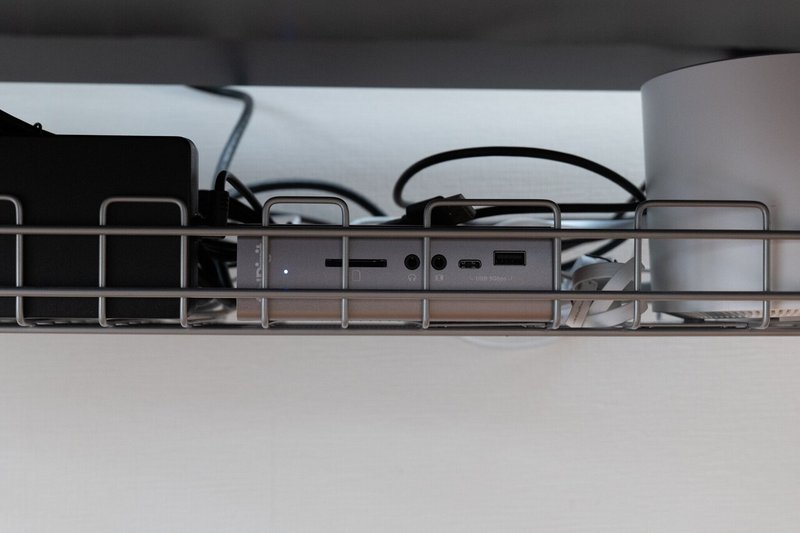
以前、intel Macを使っていた頃は爆熱でとても気になっていましたが、MacBook M1 Proで接続するようになってから全く気にならなくなりました。
M1 MacBookで使う場合、UHS-ⅡでSDカード接続できることがメリットだった一方、M1 ProからSDスロットが搭載されUHS-Ⅱにも対応しているのでその点での優位性はなくなりました。
ただ、後述のメッシュWi-Fi(Deco X20)から直接有線LANで接続できるメリットが大きく、仕事部屋は大元から最も離れた部屋でありながら、ダウンロード速度300Mbps以上に保てています。
ポート管理:Anker Magnet
使っている人も多いであろう、ケーブル類をデスク上にマグネットで固定できるアイテム。それぞれ全てCalDigitと接続して給電してしています。

そのため、USB Type-CはThunderboltでスマホの充電として使えるだけでなく、外付けSSD(以下はSumsung T5)を挿すことでMacBookと接続でき、持ち出し用データをより手軽に授受できる仕組みにしています。

Magnet Cable HolderについてはQiktaさんのブログで詳しく紹介されているのでぜひご覧ください。
Wi-Fi:TP-Link Deco X20(提供)
TP-LinkのメッシュWi-Fiです。

私は宅内に5つ配置しています(Deco X60とDeco X20の併用)。これに加え、CalDigitによる有線接続のおかげで快適なネット環境を維持できています。
ちなみにもう一台置いているWindowsも有線LAN接続しているのでこちらも快適です。さらに上位版を買い足してもいいなとは思っていますが、価格が高いのでどうしようか思案中です。
デスク下トレー:サンワサプライケーブルトレー CB-CT3
クランプ式でデスクに固定できるタイプのトレーです。サンワサプライさんのトレーはいくつか種類がありますが、最も大きいLタイプを使っています。
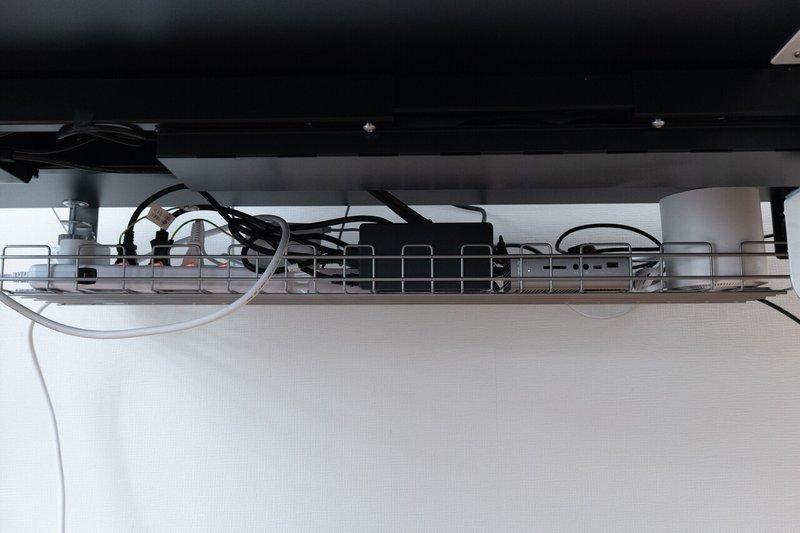
高さに余裕があるので、先ほどのTP-LinkのメッシュWi-Fiまで収納できる点が気に入っています。
ちなみにクランプ式とDIYでねじ止めするタイプがあります。DIYできる環境がある人は間違えて買ってもなんとでもなるでしょうが、そうでない人は間違わないようにして下さい(私は一度間違えて買いました)。
以下はクランプ式です。
スピーカー:SR-C20A
ディスプレイの裏側の窓に置いており、外が映ってしまうので写真はありませんが、これはかなり気に入っているスピーカーです。
以前はHomePod miniをベースに音響を組んでいましたが、PCからの接続だとステレオ再生できないものがあります(1つのHomePod miniにしか繋がらない)。
そこでこのSR-C20Aを購入しました。「音が良い」、「一体型でシンプル」、「白で清潔感がある」と満足度が高いアイテムです。
チェア:オカムラ シルフィー
デスクチェアはオカムラのシルフィーを使っています。

もう4年くらいの付き合い。ハイバックを購入しましたが、背が高いとカッコ悪いなぁと感じ、今は取り外して使っています。
このオフィスチェアを使うまで、デスク作業は腰が痛くてしょうがなかったのですが、現在はそういったことは全くなくなりました。今の椅子がヘタレても同じのを買うと思います。
オカムラのシルフィーはエクストラハイバックだと高いですが、肘掛けなし、ヘッドレスト無しだと価格がグッと抑えられるので少しでも安くしたい人はチェックしてみて下さい。
本棚:ルネセイコウ ブックシェルフ シャトー
タカヒロさんのブログ記事を見て、ぜひ買いたかったアイテム。

私はボーッとした時に本をとってパラパラ読むクセがあるんですが、いちいち本棚に戻すのが面倒なんですよね。
ルネセイコウのブックシェルフなら、さっと置くだけで良いので手間がかからないですし、何より見た目が良いことがメリットです。
おすすめの本は「小さな会社の稼ぐ技術」、「伝わるデザインの基本」、「買わせるの心理学」です。全てAmazonにリンクしてるので、ぜひ手に取ってみて下さい。
本だけでなく、iPad、電子書籍用端末や仕事で使う手帳(NOLTY A5 エクリ)と、5年分記入できるダイアリーもここに置いています。
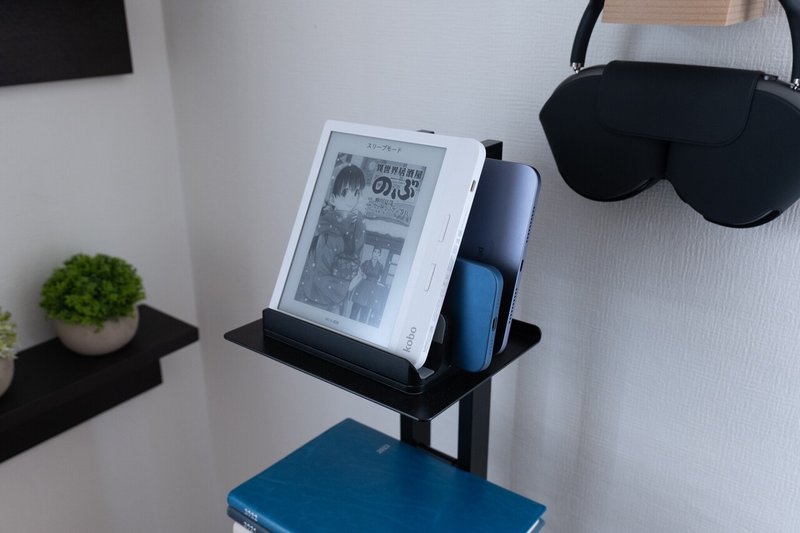
本をインテリアの一部とし、さらに置くものによって個性を出せる面白いシェルフです。
詳細のレビューはタカヒロさんの記事をご覧ください。ルネセイコウのブックシェルフは人によって使い方が大きく変わる本棚だと思うので、色々なパターンを見ると妄想が捗ります。
ヘッドフォン:Air Pods Max:自作壁掛けスタンド
私は音響系は基本的にApple製品でまとめています(音質などではなく、シンプルに接続の楽さだけの問題)。Air PodsならBelkinの充電器の上に置いておけば良いのですが、ヘッドフォンはデスクの上に置くと邪魔。
そこで、3Dプリンタを使って自作の壁掛けスタンドを作りました。

壁美人をベースにして作っていることもあり、簡単に設置しつつ耐荷重も確保できるスタンドができて満足です。
壁置き:壁美人 STARPLATINUM(通常サイズ+Lサイズ)
以前から壁が寂しかったので、デスクを入れ替える時に壁に備え付けの棚を作りたいと思っていました。
初手で大きな穴開けるとミスが怖かったので、ホッチキスで固定できる壁美人を使って設置しました。サイズ違いを購入して段が着くようにしています。

合わせてフェイクの観葉植物も設置しました。緑があると、部屋に彩りが出て良い感じです。
カーテン:ニトリ ロールスクリーン
カーテンはニトリのロールスクリーンを使っています。デスク前は通常タイプ、もう一つある大きな窓は遮光タイプを使っています。
ロールスクリーン自体おしゃれなので気に入っているのですが、遮光の方は本当におすすめ。白のロールカーテンなのに、光がほとんど入ってきません(隙間から漏れる光はあります)。
カーテンに白を使っていると反射で写真撮影するときに綺麗に写りつつ、寝るときに遮光できるのは魅力。ニトリなので全国配送でどこでも買えるメリットもあります。
ちなみに今回のデスク周りのアイテムで唯一Amazonで買えない製品です。
2021年度デスクツアーのまとめ
2021年度最終月にデスクをガラッと入れ替えたので、現在はまだ必要最低限といった感じです。
現状からからより効率化を図りながら、こだわったデスク環境を作っていきたいと思いますので、よければtwitter、noteのフォロー頂けますと嬉しいです。
補足:ダイソーの霧吹き+Amazonのマイクロファイバー
黒の天板を使っていて指紋に悩む人にぜひ使ってほしいアイテムが「Amazonベーシックのマイクロファイバー」です。指紋汚れをびっくりするほど簡単に落とすことができます。

マイクロファイバータオルを使えば、ディスプレイ周りに溜まった埃も一緒に掃除できますし、1枚当たりの単価も安いのでこまめに新品に取り替えることも可能。
本当におすすめなのでぜひ一度試してみて下さい。
最後まで読んでいただき、ありがとうございました!参考になりましたら、スキやTwitterでシェアいただけると嬉しいです。積極的にエゴサしに行きます!
